/ АНАЛИЗ АРХИТЕКТУРА ДАННЫЕ DevOps Gaming Библиотека ПРОЦЕССЫ ТЕСТИРОВАНИЕ: + ТЕСТИРОВАНИЕ + Тестирование требований + Тест-анализ и тест дизайн + Импакт-анализ в тестировании + Тест план + API, интеграционное и E2E + Метрики качества + Android + Автоматизация - Selenium WebDriver ` Ресурсы ` Selenium для Perl ` Selenium для Python ` Selenium для Ruby + XPATH + Различные расчёты + Безопасность
Selenium WebDriver
latest update of the page: 31-10-2024, 18:18 UTC
Ресурсы
Selenium для Perl
- Устанавливаем Java с https://java.com/en/download если ещё не установлена (текущую версию Java можно узнать командой в консоли java -version);
- Cкачиваем самую свежую версию Selenium Server с https://selenium.dev/downloads/ в разделе "Selenium Server";
- Запускаем Selenium Server командой (поменяв имя файла на своё): java -jar selenium-server-standalone-2.44.0.jar Если же хотим использовать Chrome в качестве тестового браузера, то скачиваем свежий драйвер с https://sites.google.com/chromium.org/driver/ и кладём его в какую-нибудь папку, а Selenium Server запускаем командой: java -Dwebdriver.chrome.driver=[path-to-chromedriver] -jar [path-to-selenium_standalone_serv] Пример: java -Dwebdriver.chrome.driver=/home/progforce/Desktop/auto_testing/chromedriver -jar selenium-server-standalone-2.44.0.jar>
- Инструкция по использованию Perl для написания Selenium-тестов для WebDriver: https://metacpan.org/pod/Selenium::Remote::Driver sudo cpan >force install Selenium::Remote::Driver Установка всякой перлятины — вся последовательность указана тут: https://github.com/teodesian/Selenium-Remote-Driver: sudo apt-get install cpanminus sudo cpanm -v git://github.com/gempesaw/Selenium-Remote-Driver.git@cpan
- Не обязательно использовать standalone server, можно пользоваться встроенными для разных браузеров, например
use Selenium::Firefox; ... my $driver = Selenium::Firefox->new; ...илиuse Selenium::Chrome; ... my $driver = Selenium::Chrome->new; ...
Selenium для Python
Ресурсы:
- Установить установщик python-пакетов PIP: sudo apt-get install python-pip
- Установить библиотеку Selenium для Python при помощи PIP: sudo pip install selenium
- Для тестов под Firefox
- загрузить архив с geckodriver для вашей платформы, распаковать исполняемый файл и поместить его в PATH
- для проверки что всё работает выполнить простейший питоновский скрипт: from selenium import webdriver from selenium.webdriver.common.keys import Keys driver = webdriver.Firefox() driver.get("http://python.org") assert "Python" in driver.title elem = driver.find_element_by_name("q") elem.send_keys("pycon") elem.send_keys(Keys.RETURN) assert "No results found." not in driver.page_source driver.close()
- Для тестов под Chrome:
- Устанавливаем Chrome или Chromium-browser
- Скачиваем свежий хромдрайвер с https://sites.google.com/chromium.org/driver/ и кладём его в какую-нибудь папку.
- Удостоверяемся, что скачанный файл "chromedriver" имеет права на чтение и запись и помечен как исполняемый
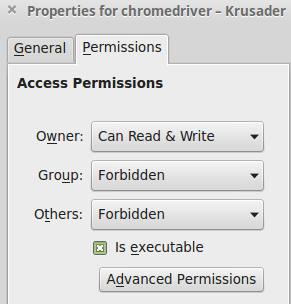
- В python-скрипте в заголовке надо заиспользовать следующие строки:
import os
from selenium import webdriver
В теле функции заиспользовать webdriver Chrome: chromedriver = "<абсолютный путь к файлу chromedriver>"
os.environ["webdriver.chrome.driver"] = chromedriver
driver = webdriver.Chrome(chromedriver)
Таким образом, простейший скрипт будет выглядеть, например, вот так: import os from selenium import webdriver from selenium.webdriver.common.keys import Keys chromedrvr = "/home/username/Downloads/chromedriver" os.environ["webdriver.chrome.driver"] = chromedrvr driver = webdriver.Chrome(chromedrvr) driver.get("http://python.org") assert "Python" in driver.title elem = driver.find_element_by_name("q") elem.send_keys("pycon") elem.send_keys(Keys.RETURN) assert "No results found." not in driver.page_source driver.close()
Selenium для Ruby
- gem install selenium-webdriver
- Наипримитивнейший скрипт автотеста на Ruby будет выглядеть так: require "selenium-webdriver" ### CROMHEDIRVER # This string is required if you want to use chromedriver executable placed in specific place # Dir.pwd takes current directory Selenium::WebDriver::Chrome::Service.executable_path = File.join(Dir.pwd, 'chromedriver') driver = Selenium::WebDriver.for :chrome, :switches => %w[--ignore-certificate-errors --disable-popup-blocking --disable-translate] ### FRIEFXO # use this if you want to run Firefox #driver = Selenium::WebDriver.for :firefox driver.navigate.to "http://google.com" element = driver.find_element(:name, 'q') element.send_keys "Hello WebDriver!" element.submit puts driver.title driver.get 'http://the-internet.herokuapp.com/' expect(driver.title).to eql 'The Internet' driver.quit